Konwertuj, edytuj i kompresuj filmy/audio w ponad 1000 formatach o wysokiej jakości.
Podręcznik dla początkujących na temat łatwej kompresji wideo HandBrake
HandBrake to popularne narzędzie typu open source, znane ze swojej zdolności do skutecznej kompresji i konwersji filmów. Jednak jeśli jesteś nowy w tym oprogramowaniu, nawigacja po jego funkcjach może wydawać się nieco przytłaczająca. Ten przewodnik przeprowadzi Cię przez proces używania HandBrake jako kompresora wideo, zbada jego wydajność i przedstawi alternatywę dla tych, którzy wolą bardziej przyjazne dla użytkownika podejście. Czytaj dalej, aby znaleźć najlepszą metodę dla swoich potrzeb!
Lista przewodników
Czy można używać HandBrake'a jako kompresora wideo? Jak używać HandBrake jako kompresora wideo Jak HandBrake sprawdza się jako kompresor wideo Najlepsza alternatywa dla kompresora wideo HandBrakeCzy można używać HandBrake'a jako kompresora wideo?
Jeśli zastanawiasz się, czy HandBrake może być używany jako kompresor wideo, krótka odpowiedź brzmi TAK. HandBrake może być używany jako skuteczny kompresor wideo. Chociaż jest znany przede wszystkim jako transkoder wideo, oferuje również potężne możliwości kompresji, pozwalając użytkownikom na zmniejszenie rozmiarów plików bez znaczącego wpływu na jakość.
HandBrake osiąga kompresję, pozwalając użytkownikom na dostosowanie ustawień, takich jak szybkość transmisji, rozdzielczość, liczba klatek na sekundę i ustawienia wstępne kodowania. Wybierając wydajny kodek wideo, użytkownicy mogą znacznie zmniejszyć rozmiary plików, zachowując jednocześnie dobrą jakość wizualną.
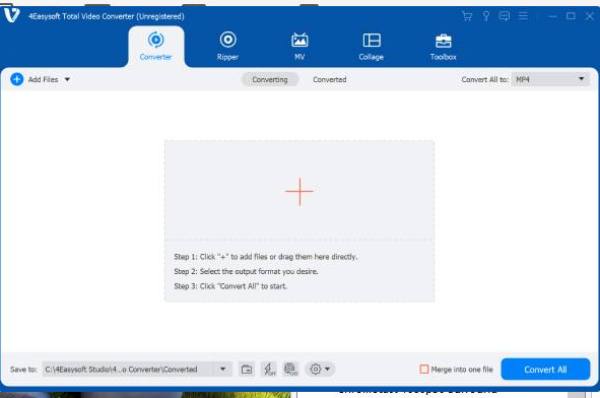
Jednak proces kompresji HandBrake wymaga pewnej wiedzy technicznej, ponieważ użytkownicy muszą ręcznie konfigurować ustawienia. Jeśli szukasz darmowego i niezawodnego sposobu kompresji filmów, HandBrake jest solidnym wyborem, ale może nie być najbardziej przyjaznym dla początkujących narzędziem.
Jak używać HandBrake jako kompresora wideo
Chociaż kompresowanie filmów za pomocą HandBrake brzmi jak skomplikowane zadanie, w rzeczywistości może być bardzo łatwym zadaniem, jeśli znasz właściwe kroki. HandBrake oferuje szereg opcji, które na początku mogą wydawać się przytłaczające, ale z odpowiednim przewodnictwem możesz szybko opanować proces i osiągnąć doskonałe rezultaty kompresji. Jeśli nadal nie jesteś pewien, jak skutecznie używać HandBrake jako kompresora wideo, nie martw się, po prostu postępuj zgodnie z poniższymi instrukcjami krok po kroku, a będziesz w stanie zmniejszyć rozmiar plików wideo:
Krok 1Uruchom HandBrake i kliknij przycisk „Plik”, aby zaimportować wideo do kompresji, klikając przycisk „Wybór źródła”.
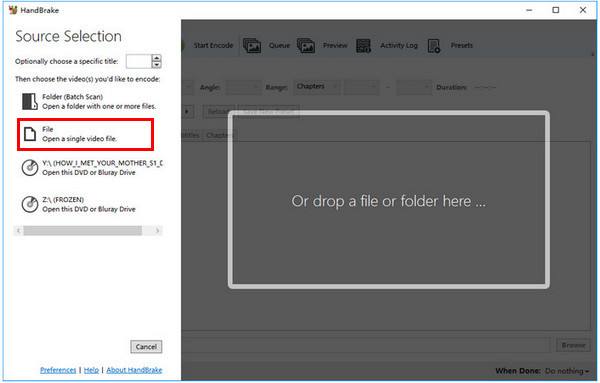
Krok 2Na karcie „Ustawienia wyjściowe” kliknij przycisk „Kontener”, a następnie przycisk „Plik MP4”. Kliknij przycisk „Zoptymalizowany pod kątem sieci Web”.

Krok 3Na karcie „Wideo” kliknij przycisk „Kodek wideo”. Kliknij przycisk „H.264 (X264)”. Teraz kliknij przycisk „Start”, aby skompresować wideo.

Jak HandBrake sprawdza się jako kompresor wideo
HandBrake jest powszechnie uważany za niezawodne i wydajne narzędzie do kompresji wideo, ale jak właściwie działa? Aby w pełni zrozumieć jego możliwości, należy szczegółowo przeanalizować jego mocne i słabe strony. Ta sekcja analizuje wydajność kompresji wideo HandBrake na podstawie kilku kluczowych aspektów, w tym wydajności kompresji, opcji dostosowywania, przetwarzania wsadowego i potencjalnej utraty jakości. Analizując te czynniki, możesz określić, czy HandBrake jest odpowiedni dla Twoich potrzeb w zakresie kompresji wideo:
• Efektywność kompresji – HandBrake pozwala użytkownikom znacznie zmniejszyć rozmiary plików wideo poprzez dostosowanie kodeków wideo, szybkości transmisji bitów i rozdzielczości. Dzięki kompresji H.265 (HEVC) osiąga lepsze współczynniki kompresji niż H.264, zachowując jednocześnie wysoką jakość wizualną.
• Opcje dostosowywania – Użytkownicy mają pełną kontrolę nad ustawieniami kompresji, w tym szybkością klatek, szybkością transmisji, rozdzielczością i jakością dźwięku. Ten poziom personalizacji zapewnia, że filmy są kompresowane w oparciu o określone potrzeby, czy to do przechowywania, przesyłania strumieniowego czy udostępniania.
• Przetwarzanie wsadowe – HandBrake obsługuje kompresję wideo wsadową, umożliwiając użytkownikom kompresję wielu plików jednocześnie. Jest to szczególnie przydatne dla twórców treści lub profesjonalistów, którzy pracują z dużymi bibliotekami wideo.
• Utrata jakości – Podczas gdy HandBrake ma na celu zachowanie jakości wideo, nadmierna kompresja może prowadzić do widocznej degradacji, takiej jak rozmycie lub pikseloza. Użytkownicy muszą znaleźć właściwą równowagę między rozmiarem pliku a jakością.
Najlepsza alternatywa dla kompresora wideo HandBrake
Chociaż HandBrake to potężny darmowy kompresor wideo, może nie być najłatwiejszym wyborem dla początkujących ze względu na swoją konfigurację techniczną i brak wbudowanego wsparcia formatu dla niektórych plików. Jeśli szukasz bardziej przyjaznej użytkownikowi, ale wydajnej alternatywy, 4Easysoft Total Video Converter jest świetnym wyborem. Oferuje usprawniony proces kompresji, który ułatwia użytkownikom na każdym poziomie zmniejszenie rozmiaru pliku wideo bez utraty jakości.

W przeciwieństwie do HandBrake, który wymaga ręcznych regulacji, 4Easysoft Total Video Converter oferuje wstępnie ustawione opcje kompresji, które pomogą Ci szybko zoptymalizować filmy dla różnych platform, w tym YouTube, Facebook i urządzeń mobilnych. Obsługuje szeroką gamę formatów plików wykraczających poza to, co oferuje HandBrake, w tym MP4, MKV, AVI, MOV, a nawet Film 4K filmy.

Udostępnia więcej opcji formatu pliku wyjściowego niż HandBrake.
Kompresuj filmy bezpośrednio do formatu pliku określonej platformy.
Aby uzyskać lepsze rezultaty, edytuj skompresowane filmy przed ich zapisaniem.
Obsługa kompresji wsadowej plików wideo w celu zaoszczędzenia czasu.
100% Bezpieczne
100% Bezpieczne
Krok 1Uruchom 4Easysoft Total Video Converter i kliknij przycisk „Toolbox”. Następnie kliknij przycisk „Video Compressor”.

Krok 2Kliknij przycisk „Dodaj”, aby zaimportować pliki wideo w celu kompresji.

Krok 3Przed skompresowaniem pliku wideo dostosuj parametry do swoich potrzeb. Następnie kliknij przycisk „Kompresuj”.

Wniosek
HandBrake to potężny i darmowy kompresor wideo, który oferuje zaawansowane ustawienia dla tych, którzy potrzebują precyzyjnej kontroli nad kompresją wideo. Jednak jego złożoność może nie być odpowiednia dla każdego, zwłaszcza początkujących. Jeśli szukasz łatwiejszego i bardziej wszechstronnego rozwiązania, 4Easysoft Total Video Converter zapewnia przyjazny dla użytkownika interfejs, przetwarzanie wsadowe i obsługę szerszego zakresu formatów, co pozwala na bezproblemową kompresję wideo.
100% Bezpieczne
100% Bezpieczne



